Windows標準の仮想デスクトップを
機能拡張してくれるソフト。
デスクトップ番号や切り替えボタンを
タスクトレイに表示も可能です。

リンク先
Windows Virtual Desktop Helper ダウンロードはこちらから
ダウンロードと実行
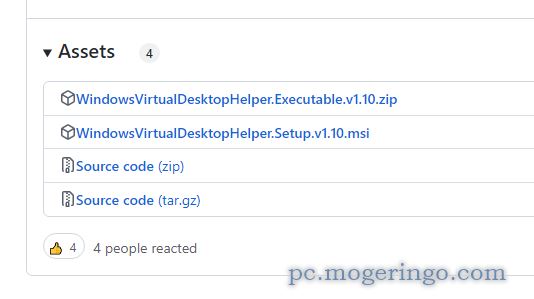
上記リンク先ページの一番最新のAssetsからポータブル版はzipを
インストール版はmsiファイルをクリックしてファイルをダウンロードします。
お試しに使ってみたい場合はzip版が便利です。

ダウンロードしたファイルを解凍します。
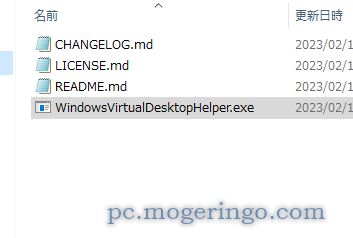
解凍したフォルダ内に実行ファイルが展開されるので起動します。
使い方
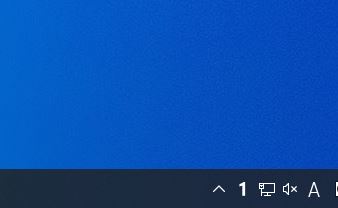
起動するとタスクトレイに現在のデスクトップ番号が表示されます。
このアイコンをクリック、もしくはWin+Tabキーで切替画面が表示されます。
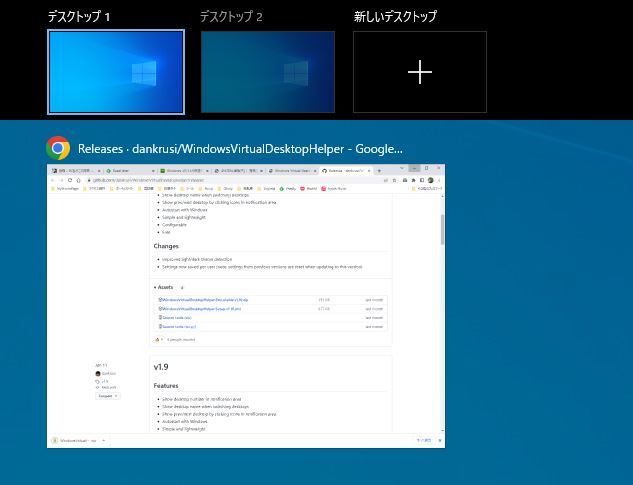
デスクトップを2に切り替えてみます。
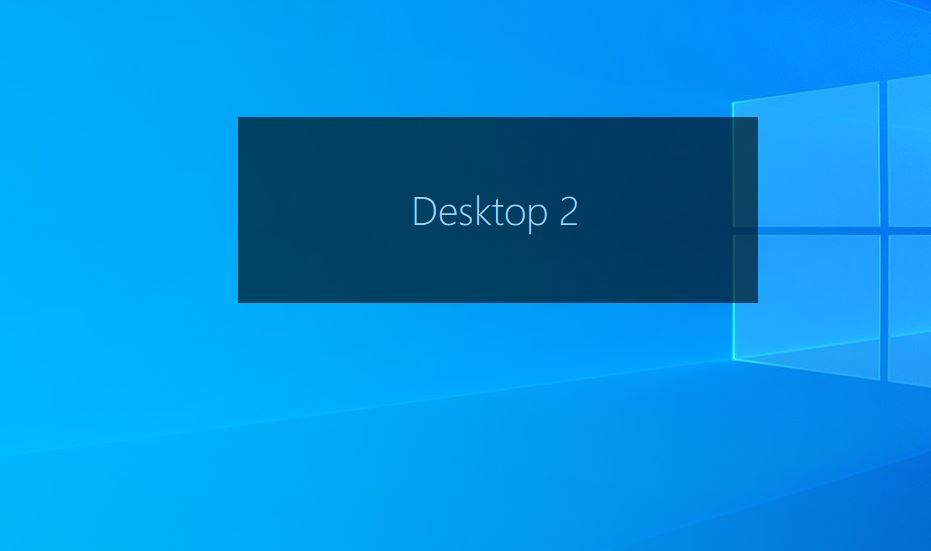
デスクトップに現在の番号が大きく表示され、今のデスクトップ番号が分かりやすくなります。
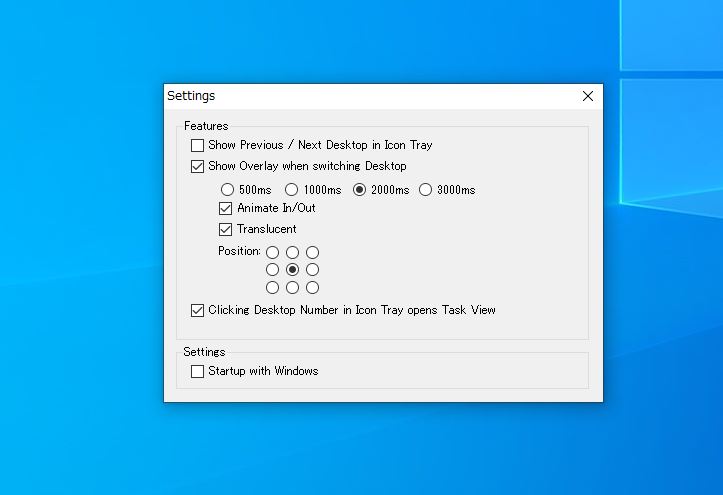
アイコンを右クリックしてSettingsから設定の変更が可能です。
Show Previous / Next Desktop in Icon Tray タスクトレイにデスクトップ切替アイコンを表示
Show Overlay when switching Desktop 切り替えた時にデスクトップにオーバーレイ表示
500ms 1000ms 2000ms 3000ms オーバーレイの表示時間
Animate In/Out オーバーレイ表示のアニメーション
Translucent オーバーレイ表示を半透明にする
Position オーバーレイ表示の位置設定
Clicking Desktop Number in Icon Tray Opens Task View タスクトレイアイコンをクリックでタスクビュー
Startup with Windows 起動時に本ソフトを自動起動
設定項目から有効にしたい項目を選んでチェックします。
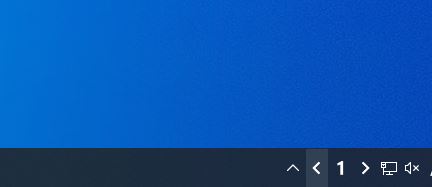
タスクトレイにデスクトップの切り替えボタンはとても便利で切り替えやすくなります。
Windows標準の仮想デスクトップ機能をより使いやすくしてくれる便利なソフトです。

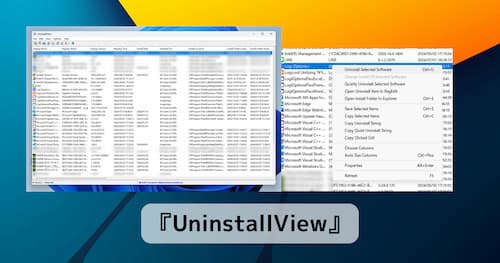

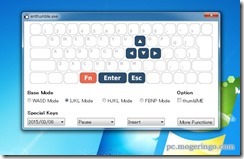

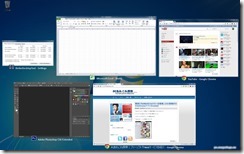

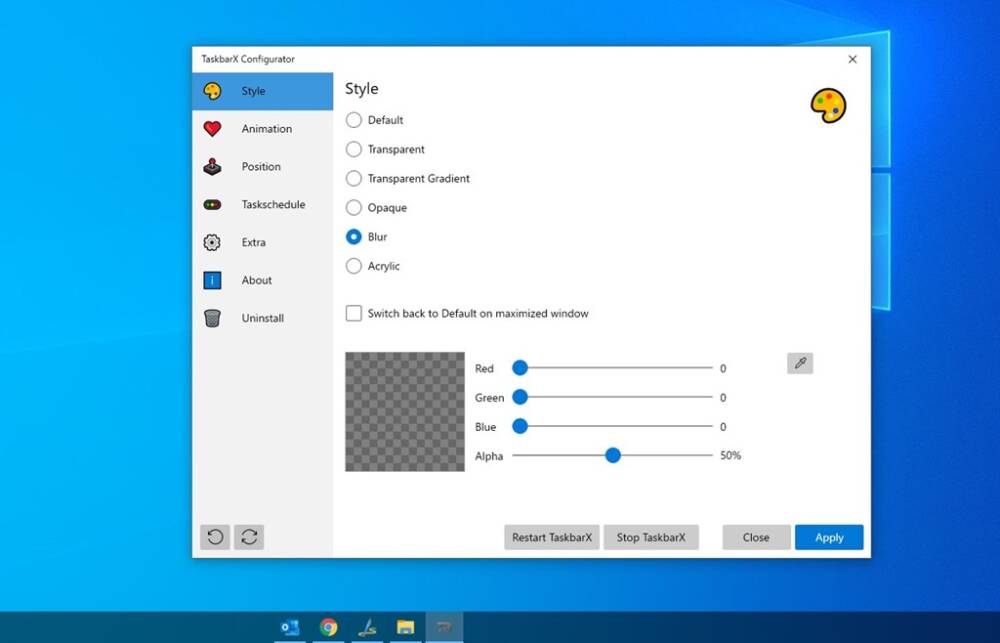
コメント